20 корисних, маловідомих функцій Microsoft Word (5 фото)
У цій статті підібрано деякі особливості програми, задіяні які можна скоротити час роботи в редакторі. Їх значно більше 20, але зупинитись вирішили на цих. 
1. Випадково натиснули Caps Lock
Кожен чоловік хоча б раз і торкався цієї клавіші. Як результат, якщо рано не помітити, досить великий шматок тексту може бути набраний не тим регістром. Закочувавши очі, фрагмент видаляється і набирається заново. Є безболісний спосіб зміни регістру: Shift+F3. Цим способом можна змінювати регістр в обидві сторони: з малого на великий і навпаки.
2. Вибираємо слова чи фрагменти тексту, розміщених непослідовно
Досить часто потрібно відредагувати шматки тексту, які знаходяться у різних місцях документа. Для цього затискаєте Ctrl і курсором мишки виділяєте потрібне. Працює і з окремими словами, і з рядками.
3. Буфер обміну
Більшість користувачів редактора використовували копіювання та вставку тексту в певному місці документа. І не дуже багато хто знає, що MS Word запам'ятовує всі скопійовані ділянки тексту в розширений буфер обміну. Перейшовши до розділу "Головна", виберіть пункт "Буфер обміну". Тепер ви побачите все, що копіювали протягом роботи в офісі. 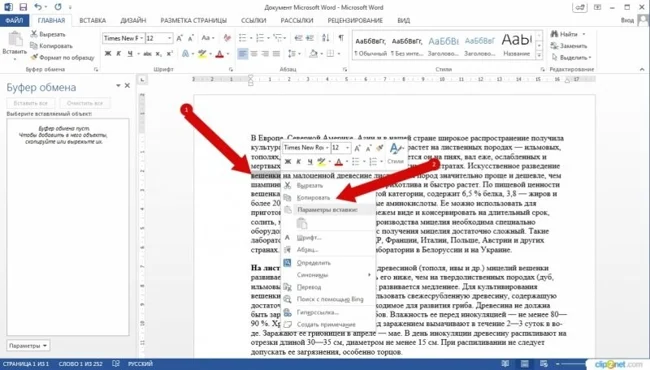
4. Покращуємо читаність набраного матеріалу
Для цього у розділі "Розмітка сторінок" вибираємо "Розстановка переносів". Функція може виконуватися вручну та автоматично. Текст виглядатиме більш органічно та зручніше для сприйняття, будуть видалені довгі порожні прогалини.
5. Керуємо набраним текстом
Поліпшити вигляд допоможе кернінг. Цей інструмент може змінювати шрифти та розміри, відстані між літерами тощо. Потрапити до меню кернінгу допоможе комбінація клавіш Ctrl+D. У вікні, що з'явилося, перейдіть в "Додатково". Ви готові наказувати текстом.
. Повторення попередньої команди
Натисканням клавіші F4, MS Office продублює попередню команду. Це може бути введення тексту, видалення певної кількості рядків, використання шаблонів та стилів тощо.
7. Ставимо наголос у словах
Іноді буває потрібним наголосити на те чи інше слово, але шукати в символах – довго і нудно, а найчастіше це треба негайно. Є швидка команда: курсор встановлюється після літери, на яку ставиться наголос, і при затиснутій клавіші Alt на цифровій клавіатурі (праворуч!) набираєте 769.
8. Повертаємо документу первісний вигляд
Корисна річ, якщо в документі нічого не потрібно міняти. Перед завершенням роботи з текстом натискаєте комбінацію Ctrl+Пробіл. Ваш файл збереже той вигляд, що був спочатку.
9. Захищаємо плоди своєї праці
Якщо вам необхідно захистити документ, потрібно виконати послідовність: "Файл-> Відомості-> Захистити документ". Потрапивши до останньої вкладки, можна встановити цифровий підпис, обмежити або заборонити редагування файлу, встановити пароль. Але якщо ви забудете пароль, повернути доступ не вийде.
10. Додаємо водяний знак
Якщо радикальні засоби захисту документа не потрібні, спробуйте обмежитися додаванням водяного знака: "Розмітка сторінки->Підкладка". У стандартний пакет Word входять 4 шаблони, але ніхто не забороняє створити свій.
11. Перекладаємо без браузера
Зараз багато хто використовують переклад текстів іноземною мовою: хтось для спілкування на початковому етапі, комусь по навчанню потрібно і т.д. Для цього використовують Promt, Google Translate і т.д. І багато хто зовсім не знає про перекладача від Bing всередині Ворда. Його можливостей із головою вистачить для такого роду перекладу. У вкладці "Рецензування" ви знайдете все, що потрібно. 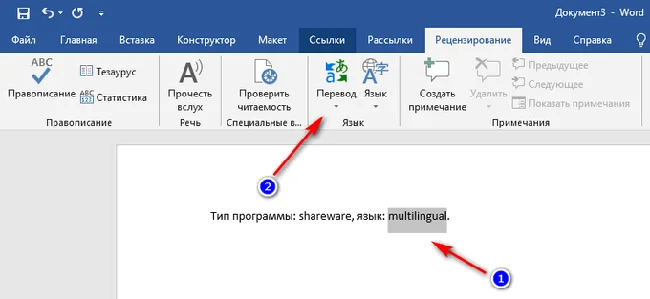
12. Налаштування інтерфейсу під себе
Стрічку вгорі можна налаштувати і підігнати під себе, винісши під руку ті функції, якими користуєтеся найчастіше. Для цього потрібно перейти у вкладку "Файл", вибрати пункт "Параметри", а потім "Налаштувати стрічку". Тепер змінюйте інтерфейс за своїми потребами.
13. Складаємо план роботи
У Word є можливість створювати списки завдань із подальшою відміткою їх виконання. Це буде виправдано, якщо у вас величезні завдання щодо написання та форматування текстів. Для активації менеджера завдань знайдіть пункт "Налаштування стрічки", перейдіть до "Розробника". Тут ви знайдете "Прапорець". Активуючи його, можна створювати перелік завдань та відзначати їх виконання.
14. Користуємося "Інспектором документів"
Ця опція дасть інформацію про сумісність вашого документа із встановленою версією програмного забезпечення. В основному цей інструмент буде корисним, якщо на ПК встановлена стара версія Word. Також вона дасть відомості про приховані властивості та дані в документі.
15. Приховувати можна не лише файли чи папки
Всередині документа ви можете приховувати цілі фрагменти набраного тексту. Для цього виділяємо потрібну частину матеріалу, натискаємо Ctrl + D, у меню ставимо позначку навпроти "Прихований". Тепер, щоб побачити прихований текст, потрібно перейти в режим відображення символів, що не друкуються.
16. Працюємо з PDF
PDF – формат документа, який не поступиться популярністю .docx. Редакторів PDF багато, і користувачам складно визначитися, з чим працювати, і які відмінності, наприклад Adobe Reader від Foxit. Це не беручи до уваги онлайн-версії програм. Виявляється, Word теж уміє працювати з цим форматом: перетворює та змінює вміст файлу в .docx з точним форматуванням тексту вихідника. Не завжди виходить якісно, але це скоріше проблема якості вихідного файлу. 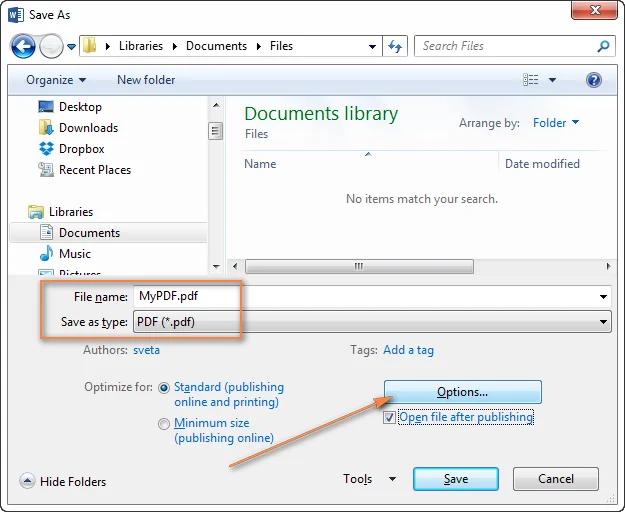
17. Працюємо по вертикалі
Іноді буває, що потрібно попрацювати не лише з рядком, а й із елементами по вертикалі. Для цього потрібно лише затиснути Alt і мишкою виділити вертикальні елементи для редагування. 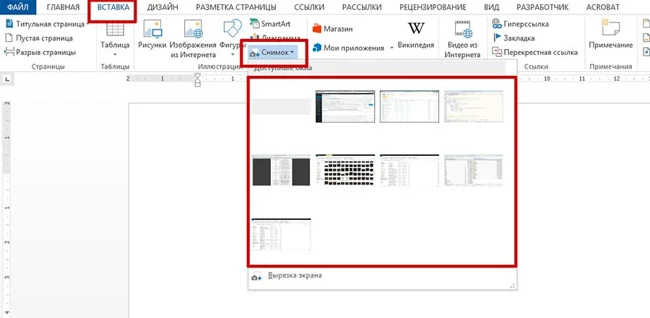
18. Робимо та вставляємо скріншоти
Цікава річ для тих, кому потрібно багато зображень вставляти у документ. Перейдіть у вкладку "Вставка", вибираєте "Знімок" і Ворд запропонує зробити скріншот одного з відкритих вікон програм. Хоча комусь більше сподобається використовувати поєднання Alt+Prnt Scr та Ctrl+V у документі.
19. Спільна робота з документом
Якщо ви збираєтеся працювати з кимось над одним спільним файлом, вивчіть розділ "Рецензування". Це дуже корисна річ, яка виведе у праве вікно такий собі мініат із коментарями щодо правок та змін у документі з посиланням на конкретне місце. Не треба нічого виділяти, змінювати кольори, шрифт, дописувати в дужки, що дуже тішить.
20. Різнорівневі заголовки як засіб згортання документа
У вкладці "Головна" є блок із заголовками. Застосовуючи це форматування до своїх розділів у документі, ви зможете переміщатися всередині файлу за змістом. Річ зручна, якщо текст більше 20-30 сторінок. Крім цього, навівши курсор на заголовок зліва, ви побачите чорну мітку. Клацніть по ній буде згорнутий весь розділ до наступного заголовка того ж рівня.
